|
Panties

Dieses Tutorial wurde mit PSP 12 geschrieben.
Es lässt sich aber auch mit den Vorgängerversionen problemlos nacharbeiten.
© Biene - All Rights Reserved. Bitte lest meine
Terms of Use.
Vervielfältigen oder Nutzung für
Bastelforen als Aufgabe nur mit meiner Erlaubnis !
Du benötigst dieses
Material.
Such dir bitte selber eine passende Frauen-Tube.
Für die von mir verwendete benötigst du eine Lizenz!
Meine ist © Elias Chatzoudis und nicht
im Material enthalten.
Seine schönen Tuben nebst Lizenz kannst du bei
MPT
erwerben..
Wir arbeiten mit dem Big Girl Panties Template 11 von
TC's.
Den schönen Blog findest du
hier.
Leider bietet sie ihre Templates dort nicht mehr an.
Ich habe dieses Template durch meine Copysafe
Tauschgruppe erhalten und Euch für dieses Tut ins
Material gelegt.
Ich denke dass dieses so erlaubt ist.
Die Maske WSL_Mask353.jpg ist von WSL.
Diese kannst du dir
hier downloaden.
Klick auf Navigate - dann auf Download.
Dort findest du alle Masken.
Das Wasserzeichen der einzelnen Tuben ist in den Tuben enthalten.
Aus Respekt verändere weder die
Filenames, die Tube selber, noch entferne das Wasserzeichen!
Das © bleibt beim jeweiligen Original Artist.
Filter:
Harry's Raversfilter - Video Rave - Wonderland
Such dir aus deiner Tube zwei schöne Farben.
Ich habe #8bb839 als VG und #fffe92 als HG Farbe
benutzt.
Öffne die Maske WSL_Mask353.jpg.
Minimiere die Ansicht.
Öffne das Template.
Mit Shift+D verdoppelst du es und schließt das Original.
Bild - Größe ändern - 90 % - Größe aller Ebenen anpassen
- angeklickt.
Die Ebene copyright layer kannst du nun löschen.
Wechsel auf bg.
Bild - Leinwandgröße - 650 x 650 px.
Füll den Rest der Leinwand wieder mit weiß.
Ebenen - neue Rasterebene.
Füll die Ebene mit deiner ausgesuchten VG Farbe.
Ebenen - neue Maskenebene - Aus Bild.
Achte drauf dass hier die Maske aktiviert ist.
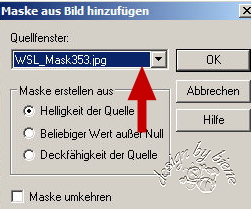
Zusammenfassen - Gruppe zusammenfassen.
Bild - Größe ändern - 108 % - Größe aller Ebenen
anpassen - ausgeklickt.
Deckfähigkeit - 61 %.
Wechsel auf Squares.
Auswahl - Alles - Auswahl - Frei - Auswahl - ändern -
verkleinern - 8 px.
Ebenen - neue Rasterebene.
Füll die Auswahl mit der VG Farbe.
Auswahl - aufheben.
Dupliziere die Ebene.
Benenne sie wonderland.
Stelle kurzfristig deine HG Farbe auf eine helle
Kontrastfarbe aus deiner Tube oder Bild.
Ich habe #e87ea1 benutzt.
Effekt - Filter - Video Rave - Wonderland.
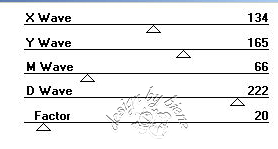
Wende den Filter noch einmal mit den gleichen
Einstellungen an.
Wechsel auf Squares zurück.
Auswahl - Alles - Auswahl - Frei - Auswahl - ändern -
Randschärfe 2.
Auswahl - umkehren.
Drücke zweimal die Entf-Taste deiner Tastatur.
Auswahl - aufheben.
Effekt - 3D-Effekt - Schlagschatten.
2 - 2 - 50 - 8 - schwarz.
Wiederhole den Schlagschatten mit H&V -2.
Stell deine HG Farbe nun wieder auf #fffe92.
Ändere deine Materialien in folgenden Farbverlauf.
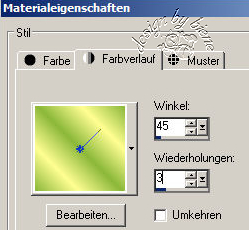
Wechsel auf circle.
Öffne deine ausgesuchte Tube.
Mit Shift+D duplizierst du sie und schließt das
Original.
vergrößere sie evt.
Ich habe meine auf 150 % vergrößert.
Kopiere nun verschiedene Ausschnitte deiner Tube als
neue Ebene in dein Bild.
Platziere sie wie es dir am besten gefällt.
Verändere die Deckfähigkeit wie es dir am besten
gefällt.
Für dem Kopfteil meiner Tube habe ich 63 % benutzt und
für den Popo 74 %.
Wechsel auf Circle zurück.
Auswahl - Alles - Auswahl - Frei - Auswahl - ändern -
verkleinern 8 px.
Ebenen - neue Rasterebene.
Füll die Auswahl mit dem Farbverlauf.
Auswahl umkehren.
Wechsel nun auf die 1. Ebenen mit dem Ausschnitt deiner
Tube.
Drück einmal die Entf-Taste deiner Tastatur.
Wiederhole das auch auf den anderen Ebenen mit den
Ausschnitten.
Auswahl - aufheben.
Wechsel auf circle zurück.
Effekt - 3D-Effekt - Schlagschatten.
2 - 2 - 35 - 12 - schwarz.
Dupliziere die Ebene.
Bild - Vertikal Spiegeln.
Wechsel auf panties bg.
Effekt - 3D-Effekt - Schlagschatten.
2 - 2 - 40 - 12 - schwarz.
Wechsle auf Panties inner.
Such dir eine schöne Druckschrift.
Ich habe FFF Urban - Gr. 10 - Farbe - Schwarz -
Antialiasing - aus - benutzt.
Aktiviere dein Textwerkzeug und schreibe deinen Text.
Objekt - Ausrichten - Leinwandmitte.
Ebenen - In Rasterebene umwandeln.
Effekt - Filter - MuRas Meister - Copies.
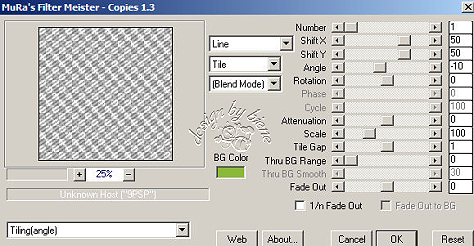
Deckfähigkeit - 90%.
Wechsel auf panties inner zurück.
Auswahl - Alles - Auswahl - Frei - Auswahl - nicht Frei.
Ebenen - neue Rasterebene.
Füll die Auswahl mit deiner ausgesuchten Kontrastfarbe.
Auswahl - umkehren.
Wechsel eine Ebene höher.
Drück einmal die Entf-Taste deiner Tastatur.
Wechsle auf bottom text glow.
Effekt - 3D-Effekt - Schlagschatten.
2 - 2 - 60 - 5 - schwarz.
Wechsel auf text top glow.
Effekt - 3D-Effekt - Schlagschatten.
2 - 2 - 60 - 5 - schwarz.
Wenn du magst, kannst du nun noch meinen diamondframe
einfügen.
Mach das nach deinem eigenen Geschmack.
Öffne noch einmal deine ausgesuchte Tube.
Kopiere sie als neue Ebene in dein Bild.
Schieb sie an einen schönen Platz.
Effekt - 3D-Effekt - Schlagschatten.
4 - 4 - 50 - 22 - schwarz.
Füge nun die nötigen ©Infos, deine Namen oder
Wasserzeichen ein.
Zusammenfassen - Alle zusammenfassen - als jpg.
abspeichern - und fertig bist du!

Ich hoffe du hattest ebenso viel Spaß wie ich an diesem
Tut!
- 1. September 2010 -
- Home -
|